Windows7のUpdateが進まないときの解決の手がかり
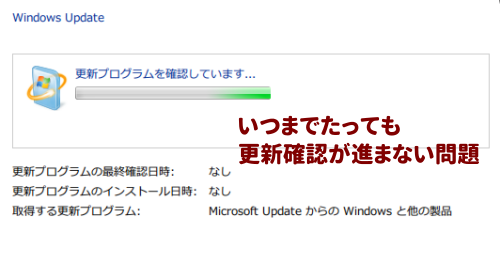
昨年から、Windows7のアップデート(Update)が「更新プログラムの確認」フェイズから全然進まず困っていました。
ネットで解決方法を色々探して、ようやくWindows7のアップデートができたので、どのように対処したのか記しておきます。
同じ問題でお困りのユーザーさんの参考になれば幸いです。
Windows Updateの設定を一時的に変更
まずはWindows Updateの設定を「更新プログラムを確認しない(推奨されません)」に一時的に変更します。
手順は以下の通りです。
- 「スタート」から「Windows Update」を選択
- 「設定の変更」から「重要な更新プログラム」の「更新プログラムを確認しない(推奨されません)」を選択
- 「OK」をクリック
Windows Updateのトラブルシューティングツールを使ってみる
次に「Windows Updateのトラブルシューティング」を使ってみましょう。
手順は以下の通りです。
- 「Windows Update のトラブルシューティング ツールについて」にアクセス
- 「Windows8またはWindows7」の「Fix it」の「今すぐ実行」をクリック
- 「WindowsUpdateDiagnostic.diagcab」をPCにダウンロード
- ダウンロードした「WindowsUpdateDiagnostic.diagcab」を実行
- 「次へ」をクリック(問題解決プロセスが始まります)
- 「トラブルシューティングツールを終了する」を選択(もしくは「閉じる」をクリック)
Windows Updateの再起動
次にサービス(ローカル)のWindows Updateを再起動しましょう。
手順は以下の通りです。
- 「スタート」から「コントロールパネル」を選択
- 「管理ツール」を選択し、「サービス」をダブルクリック
- 「サービス(ローカル)」の「Windows Update」を選択し「サービスの再起動」をクリック
- 「サービス」、「管理ツール」、「コントロールパネル」のウィンドウを閉じます
ひとまず以上の手続きを踏んでから「Windows Updete」の「更新プログラムの確認」をしたら、あっさりとWindows7のアップデートができました。
はっきりとした根拠はないのですが、「Windows Updateの再起動」が問題解決にとって大きかったのではないかと思います。
無事にアップデートができたらWindows Updeteの「設定の変更」の「重要な更新プログラム」を元に戻すことをくれぐれもお忘れなく。
できる大事典 Windows 7 Starter/HomePremium/Professional/Enterprise/Ultimate
posted with amazlet at 17.01.04
羽山 博 吉川 明広 松村 誠一郎 できるシリーズ編集部
インプレスジャパン
売り上げランキング: 127,845
インプレスジャパン
売り上げランキング: 127,845












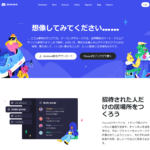


Only Japanese comments permit.
TrackBack URL